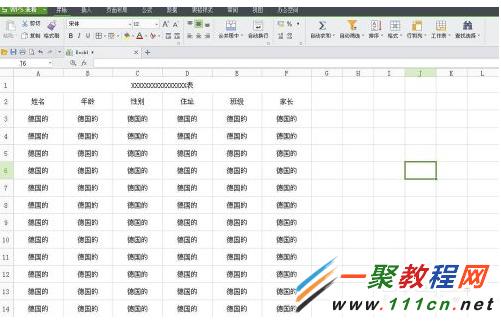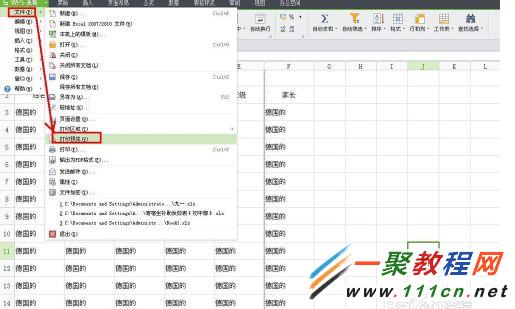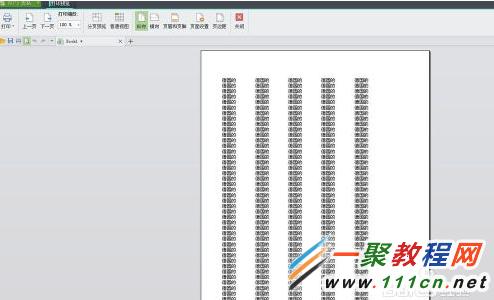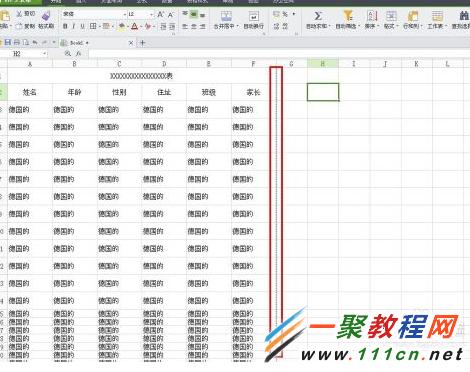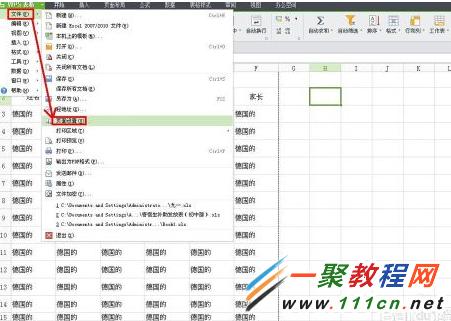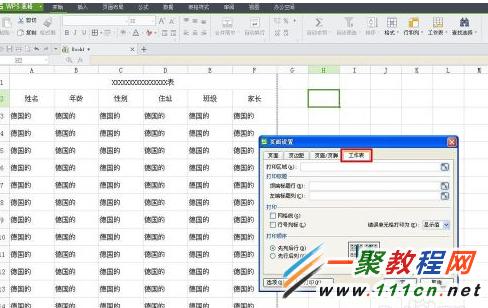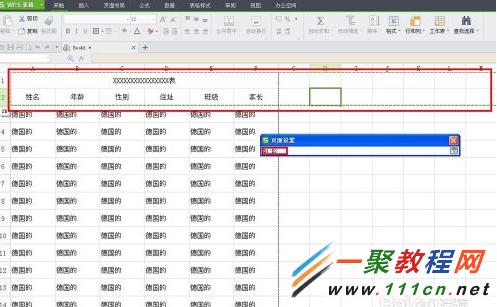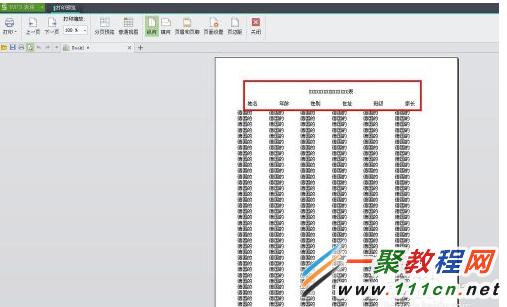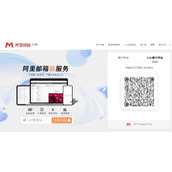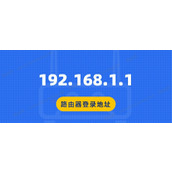wps表格中怎么锁定打印表头
作者:袖梨
2022-06-27
有时我在wps表格中做了很长一份工资条了,但在打印多页时只有第一页有表头了,那要如何让每一天都有表头呢?下面我就详细的给各位同学介绍介绍。
前期准备:
1。这个很简单我人把要处理的表格打开,如下图所示。
调整表格:
1。现在我在打开的表格中点击菜单上的”文件——打印预览“ 具体细节如下图。
2。现在我们就会发现了第二页没有了表头了,这样打印出来自然也是没有表格的。
3。好了现在我关闭打印预览功能,再现在调节行列宽度,使其页面在选现框中。
锁定表头:
1.我们还在菜单上点击”文件——页面设置“具体如图所示。
2.然后在进入到了“页面设置”中我们找到“工作表”,点击如图所示。
3.然后在就可以选择“顶端标题行”右面的方形按钮,鼠标左键拖选标题行 就可以选择表头了。
4.这样选择好表头了我直接点击“确定”就搞定了,现在你去打印看看是不是每一天都有表头了呀。
相关文章
精彩推荐
-
 下载
下载疯狂医院达什医生中文版(Crazy Hospital)
模拟经营 疯狂医院达什医生中文版(Crazy Hospital)疯狂医院达什医生最新版是一款医院模拟经营类游戏,逼真的场景画
-
 下载
下载宝宝庄园官方版
模拟经营 宝宝庄园官方版宝宝庄园官方版是一款超级经典好玩的模拟经营类型的手游,这个游
-
 下载
下载桃源记官方正版
模拟经营 桃源记官方正版桃源记是一款休闲娱乐类的水墨手绘风格打造的模拟经营手游。玩家
-
 下载
下载长途巴士模拟器手机版
模拟经营 长途巴士模拟器手机版长途巴士模拟器汉化版是一款十分比真好玩的大巴车模拟驾驶运营类
-
 下载
下载房东模拟器最新版2024
模拟经营 房东模拟器最新版2024房东模拟器中文版是一个超级有趣的模拟经营类型的手游,这个游戏